Adobe Reader: A kiemelő szín megváltoztatása
Ez a lépésről lépésre végigvezető útmutató megmutatja, hogyan lehet megváltoztatni a kiemelő színt a szövegek és szöveges mezők számára az Adobe Readerben.
Az Apple egyedülálló módot kínál a képek megosztására szeretteivel az úgynevezett „Megosztott albumokon” keresztül. Ahogy a neve is találóan mondja, a Shared Albums olyan képeket tárol, amelyeket meg szeretne osztani barátaival és családjával, ahol mindenki nemcsak megtekintheti az Ön által megosztott tartalmat, hanem képeket is feltölthet saját eszközéről, hogy megoszthassa azokat másokkal.
Ha iPhone-ján használja a Megosztott albumokat, de nem találja hasznosnak, a következő bejegyzés segít letiltani a Megosztott albumokat az eszközein, és elmagyarázza, mi történik, ha megteszi.
Kapcsolódó: Mi van megosztva Önnel a Fotók alkalmazásban? Hogyan működik?
Ha többé nem szeretné használni vagy megtekinteni a megosztott albumokat iPhone-járól, letilthatja azt az eszközén. Ehhez nyissa meg a Beállítások alkalmazást iPhone-ján.
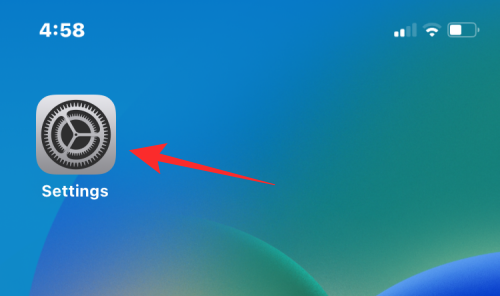
A Beállításokban válassza a Fényképek lehetőséget .
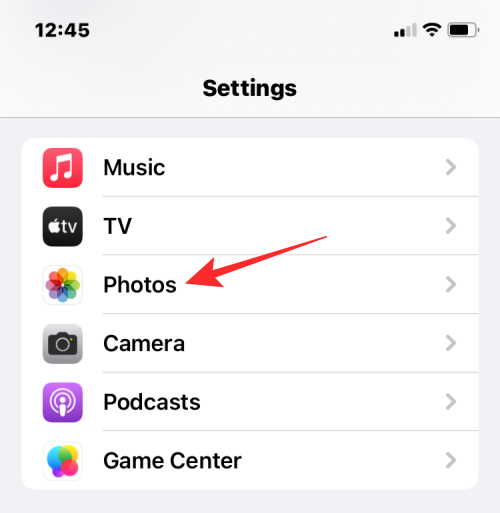
A következő képernyőn görgessen lefelé, és kapcsolja ki a Megosztott albumok kapcsolót az „Albumok” alatt.
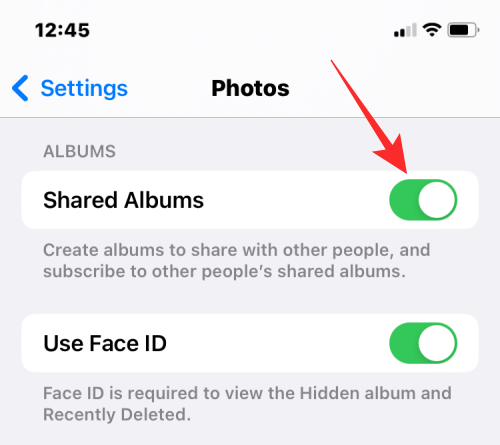
A rendszer felkér egy üzenetet, amely arról tájékoztat, hogy ez a művelet törli az összes megosztott fényképet az iPhone-járól. A megerősítéshez érintse meg az OK gombot .
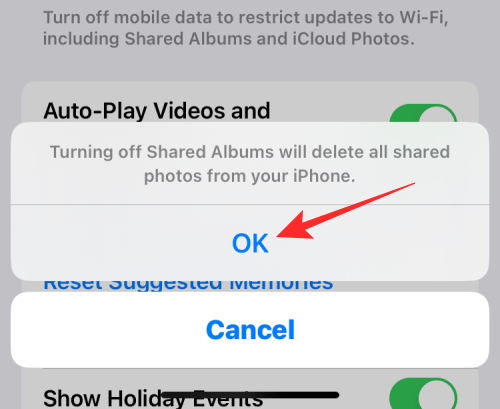
A megosztott albumok mostantól le lesznek tiltva az eszközön.
Kapcsolódó: Az iCloud Shared Photo Library használata iPhone készüléken
Ha letiltja a Megosztott albumokat az iOS Beállítások alkalmazásában, a Megosztott albumok szakasz eltűnik, amikor megnyitja az Albumok lapot a Fotók alkalmazásban. iPhone-ja elveszíti hozzáférését a következőkhöz:
Ezzel az adott eszközről az albumban megosztott összes képet is eltávolítja. Mivel a Megosztott albumok kapcsoló eszközfüggő, csak lényegében tiltja le a Megosztott albumok megjelenését az iPhone készülékén.
Továbbra is hozzáférhet azokhoz az albumokhoz, amelyeket megosztott, vagy amelyekre meghívást kapott az összes többi Apple-eszközén. Ez azt jelenti, hogy egyes eszközökön engedélyezheti a Megosztott albumokat, amelyek bejelentkeztek az iCloud-fiókjába, és letilthatják más eszközökön.
A Megosztott albumok letiltása tehát nem törli az albumok tartalmát, hanem csak azt a funkciót tiltja le az iPhone-on, ahol kikapcsolta a Megosztott albumokat. Ha le szeretné állítani egy megosztott album tartalmának megosztását valakivel, törölnie kell egy megosztott albumot a könyvtárából, vagy el kell távolítania valakit a megosztott albumból.
Igen. Ha letiltja a Megosztott albumokat, ezek az albumok csak az egyik eszközön nem jelennek meg. Az összes tartalom, amely jelenleg az Ön által létrehozott megosztott albumokban van, vagy amelyek részét képezi, ugyanaz marad, ha letiltja a Megosztott albumokat az iOS Beállítások alkalmazásában. Mivel a Megosztott albumok funkció csak azon az iPhone-on van letiltva, amellyel kikapcsolta, a megosztott albumra feliratkozók vagy azok, akiket meghívott az albumuk megtekintésére, nem fognak észrevenni különbséget.
Azok a fotók, amelyeket Ön és mások megosztottak egy megosztott albumban, mindaddig megmaradnak, amíg a képeket nem törli, vagy az albumot az alkotó nem törli. A megosztott album törlésével ellentétben a letiltása csak a felhasználó egyik eszközén kapcsolja ki a láthatóságot.
Az iOS csak arról az eszközről távolítja el a megosztott album tartalmát, amelyen letiltotta a lehetőséget. Továbbra is hozzáférhet ehhez a tartalomhoz olyan egyéb eszközökön, amelyeken engedélyezve van a Megosztott albumok funkció, például Macen, iPaden vagy másik iPhone-on.
Igen. Amint azt fentebb kifejtettük, a megosztott albumai akkor is megmaradnak, ha letiltja a funkciót valamelyik eszközén. Még akkor is, ha az opció le van tiltva az egyik eszközön, megtekintheti és láthatja az összes tartalmat az albumokban, amelyeket megosztott vagy megosztottak Önnel bármely más Apple-eszközön, amelyen ugyanazzal az iCloud-fiókkal jelentkezett be.
Ha újra engedélyezi a Megosztott albumokat azon az eszközön, amelyen letiltotta, akkor azonnal látnia kell a Megosztott albumok részt a Fotók Albumok lapján. A megosztott fotók számától függően eltarthat egy ideig, amíg az összes fotó újra megjelenik az albumokban, de végül megjelennek a teljes szinkronizálás után.
Ez minden, amit tudnia kell a Megosztott albumok iPhone-on történő letiltásával kapcsolatban.
ÖSSZEFÜGGŐ
Ez a lépésről lépésre végigvezető útmutató megmutatja, hogyan lehet megváltoztatni a kiemelő színt a szövegek és szöveges mezők számára az Adobe Readerben.
Itt részletes utasításokat talál arról, hogyan lehet megváltoztatni a felhasználói ügynök karakterláncot az Apple Safari böngészőben MacOS rendszeren.
Szeretné letiltani az Apple Szoftverfrissítés képernyőt, és megakadályozni, hogy megjelenjen a Windows 11 számítógépén vagy Mac-en? Próbálja ki ezeket a módszereket most!
Ha a LastPass nem tud csatlakozni a szervereihez, törölje a helyi gyorsítótárat, frissítse a jelszókezelőt, és tiltsa le a böngésző bővítményeit.
Tartsa tisztán a Google Chrome böngésző gyorsítótárát a következő lépésekkel.
Sok felhasználó számára a 24H2 frissítés törli az auto HDR-t. Ez az útmutató elmagyarázza, hogyan orvosolhatod ezt a problémát.
A keresztreferenciák segíthetnek dokumentumod felhasználóbarátabbá, rendezettebbé és hozzáférhetőbbé tételében. Ez a útmutató megtanítja, hogyan hozhatsz létre keresztreferenciákat Wordben.
A Spotify zavaró lehet, ha minden alkalommal automatikusan megnyílik, amikor elindítja a számítógépét. Az automatikus indítás leállítása az alábbi lépések segítségével.
Kíváncsi arra, hogyan integrálhatja a ChatGPT-t a Microsoft Word-be? Ez az útmutató pontosan megmutatja, hogyan teheti ezt meg a ChatGPT for Word bővítménnyel 3 egyszerű lépésben.
Tanuld meg, hogyan oldj meg egy gyakori problémát, amelyben a képernyő villog a Google Chrome böngészőben.








